ppt把文本框变成斜的教程
时间:2023-10-17 09:43:13作者:极光下载站人气:772
ppt软件是许多用户很喜欢使用的一款演示文稿软件,让用户拥有了不错的制作平台,只需简单操作几步即可制作出令人满意的演示文稿作品,因此ppt软件吸引了不少的用户前来下载使用,当用户在ppt软件中编辑演示文稿时,通常都会运用到文本框来输入文字信息,最近小编看到有用户问到ppt怎么把文本框变成斜的问题,这个问题是很好解决的,用户直接在绘图工具中找到其中的形状效果选项,接着在三维旋转选项卡中选择需要的倾斜效果即可解决问题,详细的操作过程是怎样的呢,接下来就让小编来向大家分享一下ppt把文本框变倾斜的方法教程吧,希望用户能够从中获取到有用的经验。
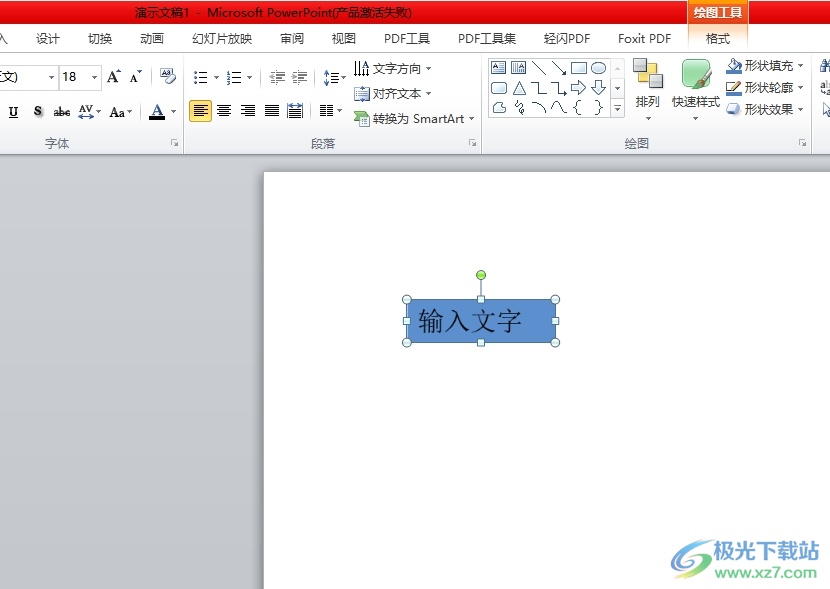
方法步骤
1.用户在电脑桌面上打开ppt软件,并来到演示文稿的编辑页面上并选中文本框来进行设置
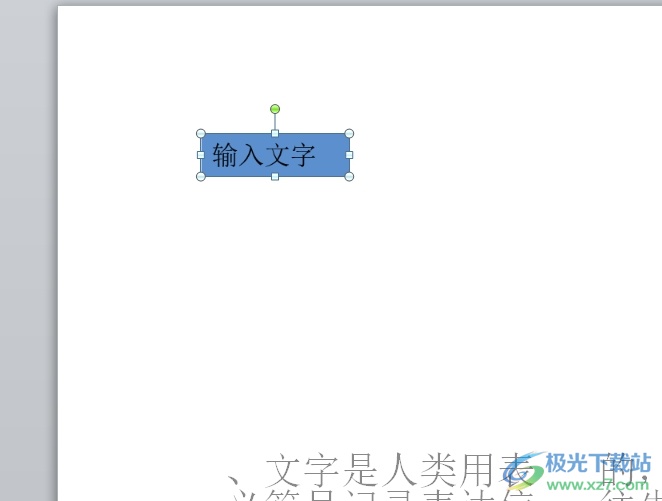
2.在页面上方的菜单栏中点击绘图工具的格式选项,在弹出来的选项卡中,用户选择形状效果选项
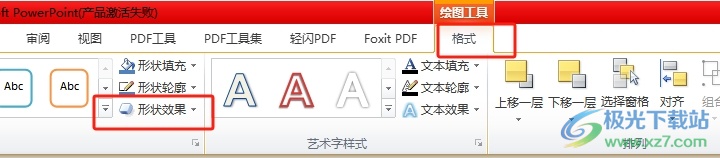
3.这时会拓展出下拉选项卡中,用户选择底部的三维旋转选项
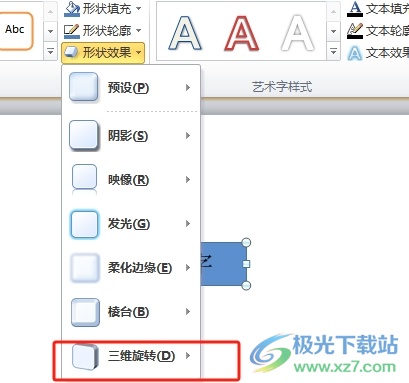
4.然后在三维旋转的右侧会展示出相关的功能选项,用户选择自己喜欢的倾斜样式即可解决问题
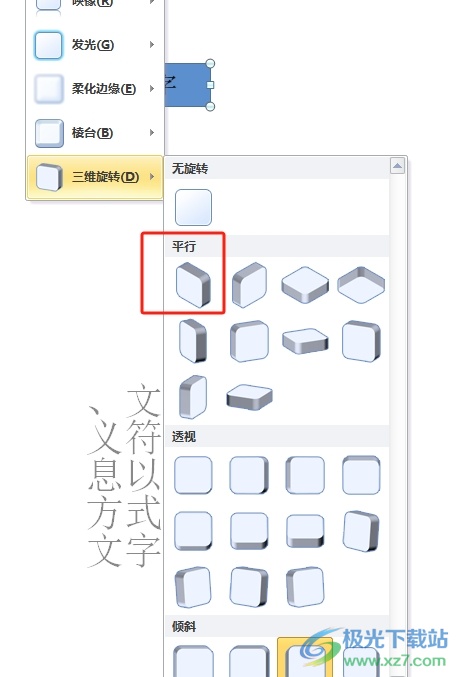
5.设置完成后,用户会发现当前的文本框成功变成倾斜的样式了
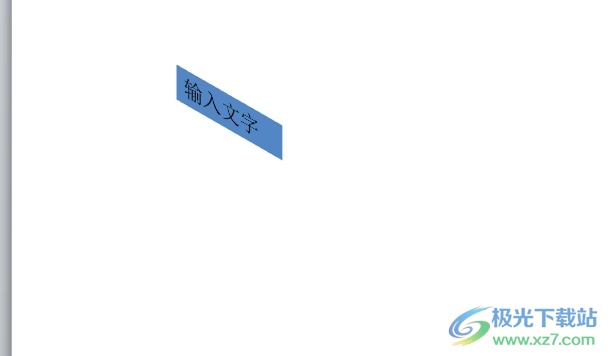
以上就是小编对用户提出问题整理出来的方法步骤,用户从中知道了大致的操作过程为点击绘图工具——形状效果——三维旋转——选择倾斜效果这几步,整个操作过程是很简单的,因此有需要的用户可以跟着小编的教程操作试试看,一定可以简单把文本框变成斜的。

大小:60.68 MB版本:1.1.2.0环境:WinAll, WinXP, Win7
- 进入下载
相关推荐
相关下载
热门阅览
- 1百度网盘分享密码暴力破解方法,怎么破解百度网盘加密链接
- 2keyshot6破解安装步骤-keyshot6破解安装教程
- 3apktool手机版使用教程-apktool使用方法
- 4mac版steam怎么设置中文 steam mac版设置中文教程
- 5抖音推荐怎么设置页面?抖音推荐界面重新设置教程
- 6电脑怎么开启VT 如何开启VT的详细教程!
- 7掌上英雄联盟怎么注销账号?掌上英雄联盟怎么退出登录
- 8rar文件怎么打开?如何打开rar格式文件
- 9掌上wegame怎么查别人战绩?掌上wegame怎么看别人英雄联盟战绩
- 10qq邮箱格式怎么写?qq邮箱格式是什么样的以及注册英文邮箱的方法
- 11怎么安装会声会影x7?会声会影x7安装教程
- 12Word文档中轻松实现两行对齐?word文档两行文字怎么对齐?
网友评论